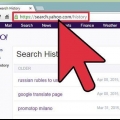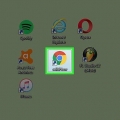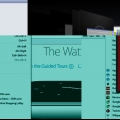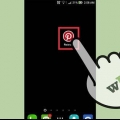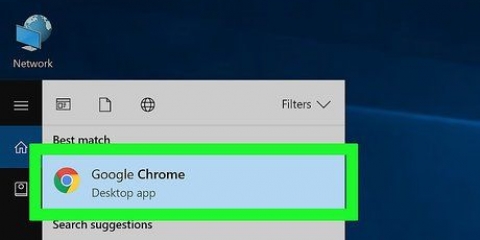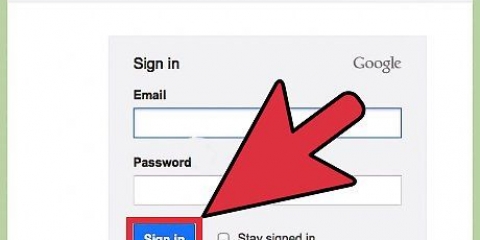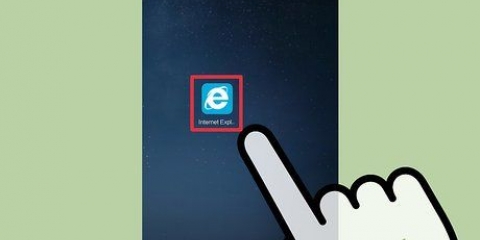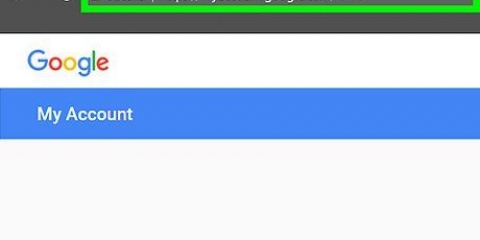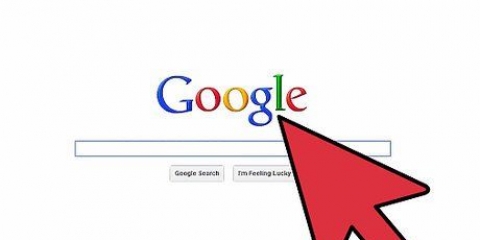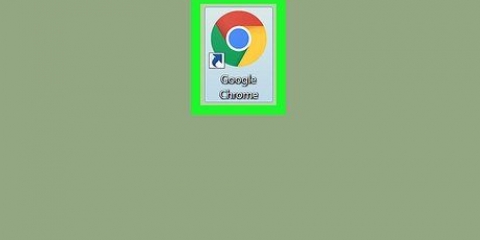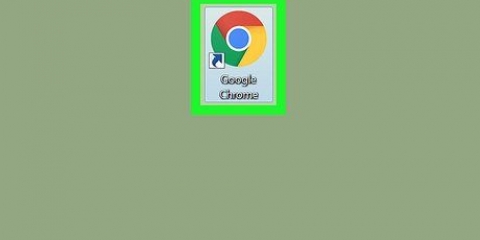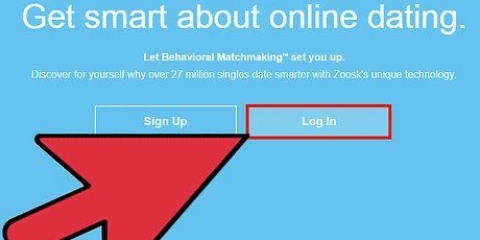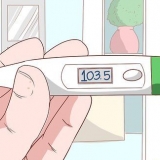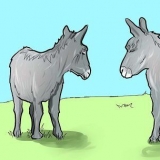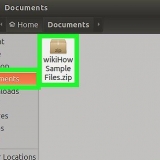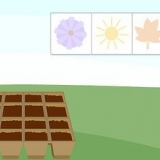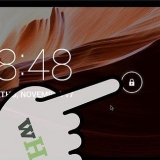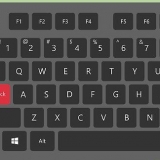Klicken Sie bei Chrome auf die 3 horizontalen Linien rechts neben der Adressleiste, klicken Sie dann auf Einstellungen, dann auf Verlauf und dann auf Browserdaten löschen. Klicken Sie für die neueste Version von Firefox auf die 3 horizontalen Linien (auf der gleichen Höhe wie die Adressleiste), klicken Sie auf Verlauf und dann auf Letzten Verlauf löschen. Für Internet Explorer klicken Sie auf das "Schalttafel" und dann auf Internetoptionen. Sie sehen dann auf der Registerkarte Allgemein einen Abschnitt Browserverlauf, unter dem Sie auf Löschen klicken müssen.




Sie können Ihren gesamten Verlauf löschen, indem Sie die "Ganze Geschichte" ankreuzen, dann klicken "Browserdaten löschen" klicken. Wenn Chrome Ihren Browserverlauf nicht speichern soll, können Sie in den Inkognito-Modus wechseln.
Löschen sie ihren browserverlauf von google
Hast du nach Schwangerschaftssymptomen gesucht, willst aber deinen Freund nicht erschrecken? Haben Sie die Facebook-Seite Ihres Ex überprüft, möchten aber nicht, dass Ihre Frau in Wut ausbricht?? Es wird alles gut: Die Anleitung hat eine Lösung für die Google-Suchen, für die Sie sich schämen. Sie müssen sowohl Ihren allgemeinen Browserverlauf als auch Ihren gesamten Google-Verlauf löschen, um sicherzustellen, dass Sie nicht erwischt werden. Und dieser Artikel erklärt es dir in wenigen einfachen Schritten. Beginnen Sie mit Schritt 1!
Schritte

1. Öffne deinen Browser. Öffnen Sie Ihren bevorzugten Browser.

2. Gehen Sie in das Menü, in dem Sie den Verlauf löschen können. Es sieht bei jedem Browser anders aus und hat einen anderen Namen, aber das Wesentliche ist das gleiche.

3. Löschen Sie den Suchverlauf Ihres Browsers. Gehen Sie zum Menü, um Ihren Suchverlauf von Daten, Cookies und Cache zu löschen. Dies bedeutet normalerweise, das Kontrollkästchen zu deaktivieren und sicherzustellen, dass das Kontrollkästchen "Suchverlauf" wird geprüft. Sie müssen nur den Anweisungen folgen, wie immer, wenn Sie Dinge auf Ihrem Computer einrichten müssen.

4. Bei Google anmelden. Jetzt müssen Sie Ihren Google-Suchverlauf löschen. Melden Sie sich zunächst bei Ihrem Konto an.

5. Navigieren Sie zur Verlaufsseite. Gehen Sie zu Ihrer Google-Verlaufsseite über dieser Link.

6. Löschen Sie Ihren Suchverlauf. Sie können einzelne Suchen löschen, indem Sie Elemente aus der Liste auswählen und löschen, oder Sie können den gesamten Suchverlauf auf einmal löschen. Um den gesamten Verlauf auf einmal zu löschen, klicken Sie auf das Symbol Einstellungen und dann auf Einstellungen. Lies den Text und finde die blaue Linie, wo es heißt "Alles löschen", und folge den Anweisungen.

7. Passen Sie Ihre Methode an, wenn Sie ein Mobilgerät verwenden. Wenn Sie Ihren gesamten Suchverlauf löschen möchten, sollten Sie im Allgemeinen die Google-Verlaufsseite verwenden. Wenn Sie jedoch ein einzelnes kürzlich verwendetes Element löschen möchten, können Sie die Suchfunktion öffnen, die Suchleiste berühren und dann das zu löschende Element gedrückt halten oder streichen (je nach Gerätetyp).
Tipps
Warnungen
- Dadurch wird der gesamte Verlauf dauerhaft gelöscht.
Notwendigkeiten
- Google Benutzerkonto
- Zugang zum Internet
- Computer
"Löschen sie ihren browserverlauf von google"
Оцените, пожалуйста статью